Chương trình Hello World Nhấp nháy Led bằng Arduino
Chương trình Hello World
Nhấp nháy Led bằng Arduino
Khi mới học một ngôn ngữ lập trình mới trong khoa học máy tính (giả sử là C, PHP hoặc Java), chúng ta thường bắt đầu với chương trình “Hello World” cổ điển. Chúng ta sẽ học một số từ khóa cần thiết được sử dụng trong ngôn ngữ lập trình, sau đó là tìm hiểu cấu trúc của chương trình và cuối cùng là bắt đầu chơi với ngôn ngữ này bằng cách hiển thị hai từ “Hello world”. Mục đích chúng ta học ngôn ngữ lập trình là để tạo ra những ứng dụng với máy tính và chúng ta sẽ bắt đầu lộ trình học tập của mình bằng cách nói lời chào thế giới bằng cách sử dụng đèn LED nhấp nháy.
Làm LED nhấp nháy với Arduino.
Mở Arduino IDE lên và viết chương trình một LED nhấp nháy. Bạn có thể thấy ảnh chụp màn hình bên dưới. Sau khi viết chương trình, bạn có thể lưu nó với tên tệp bạn chọn (tìm Tệp Tệp> Lưu trên thanh menu của IDE).
Sau đó, tải chương trình từ PC lên Arduino. Để thực hành 1 cách hoàn hảo, bạn hãy theo dõi từng bước nhé
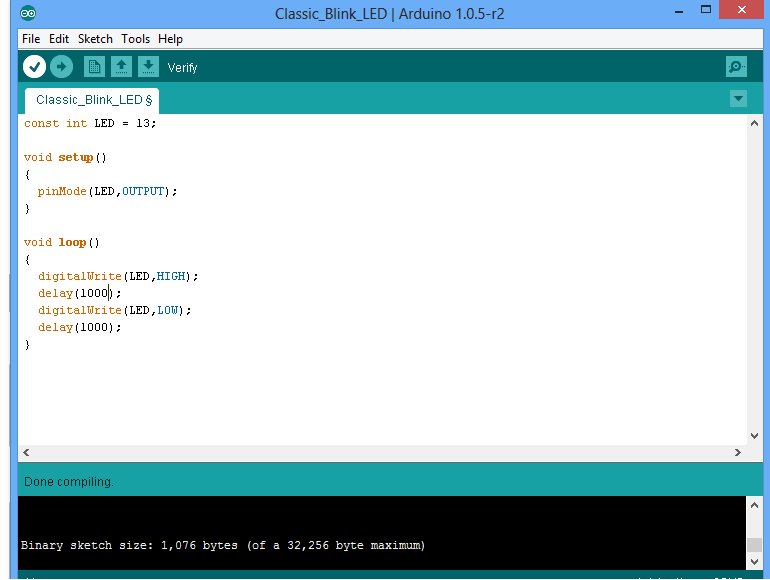
BƯỚC 1 - Chọn Board Arduino
Bạn phải chọn loại board Arduino trong chương trình IDE của bạn. Tôi đang sử dụng bảng Arduino Uno. Để chọn bảng, tìm Công cụ trên thanh menu. Nhấn vào tùy chọn “Board” và chọn bảng arduino chính xác của bạn. Tôi đã chọn arduino uno. Xem ảnh chụp màn hình.
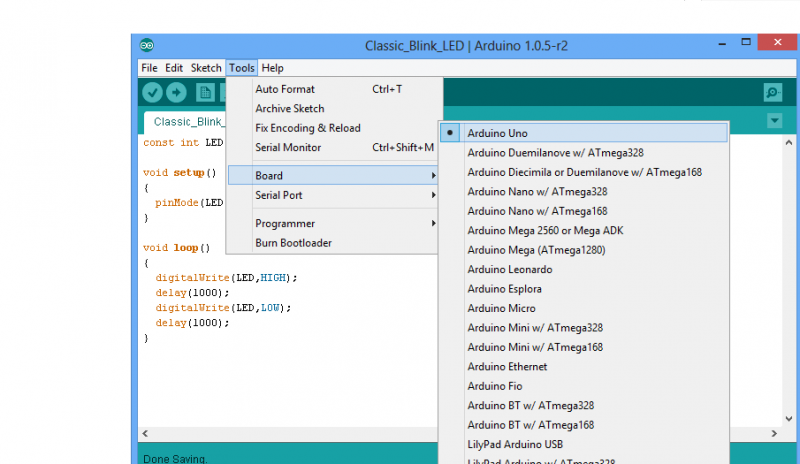
BƯỚC 2 - Chọn đúng cổng
Số của cổng sẽ được ấn định trong khi cài đặt trình điều khiển phần cứng của bo mạch. Bạn có thể tham khảo hướng dẫn về Cài đặt Arduino trên Windows để biết cách tìm số cổng của bo mạch. Bạn có thể tìm thấy số cổng bằng cách truy cập trình quản lý thiết bị trên Windows. Xem phần Cổng (COM & LPT) và tìm kiếm một cổng mở có tên là Arduino Arduino Uno (COMxx). Nếu bạn đang sử dụng một board khác, bạn sẽ tìm thấy một tên phù hợp. Vậy xx trong chữ COMxx là gì? Trong trường hợp của tôi, COM5 của nó. Vì vậy, số cổng của tôi là 5. Để chọn đúng cổng, hãy vào Tools–> Serial Port và chọn số cổng. Tham khảo ảnh chụp màn hình bên dưới.
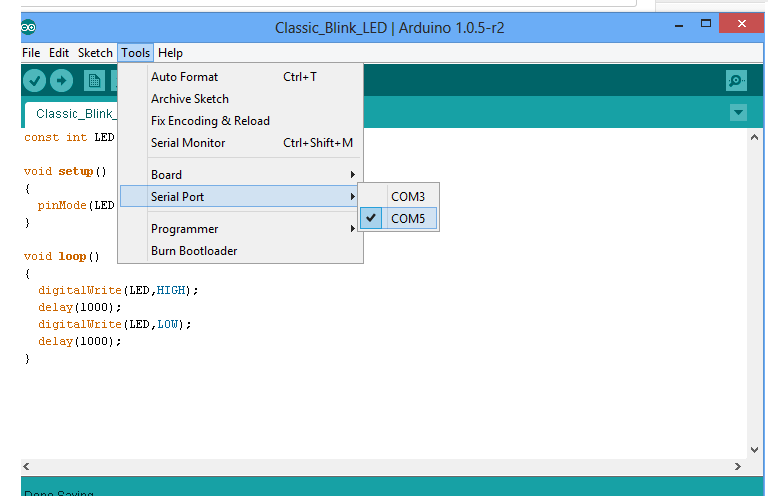
Bây giờ mọi thứ đã sẵn sàng. Board Arduino và PC của bạn đã sẵn sang để giao tiếp với nhau. Hướng dẫn sẽ được gửi đến Board arduino từ PC của bạn. Bây giờ hãy xem làm thế nào để làm điều đó.
Có hai bước liên quan đến việc tải chương trình từ PC của bạn sang bo mạch arduino thông qua IDE arduino. Bước đầu tiên là biên dịch và bước thứ hai được gọi là ghi. Hãy cùng xem chi tiết.
Bước 1: Compiling- Đây là quá trình chuyển đổi mã bạn vừa viết trong arduino IDE sang dạng khác mà chỉ con vi điều khiển trong board Arduino của bạn mới hiểu. Trong ví dụ của tôi, tôi sử dụng board arduino uno. Nó được tạo ra bằng bộ điều khiển vi Avr (Atmega328). Trong IDE arduino, biên dịch có nghĩa là công việc kiểm tra lỗi chương trình đang chạy trên máy tính. Nếu chương trình hiển thị dấu tích màu xanh ngay dưới thanh menu có nghĩa là chương trình đúng. Nếu chương trình hiển thi màu đỏ, bạn phải đi kiểm tra lỗi và sửa lỗi.
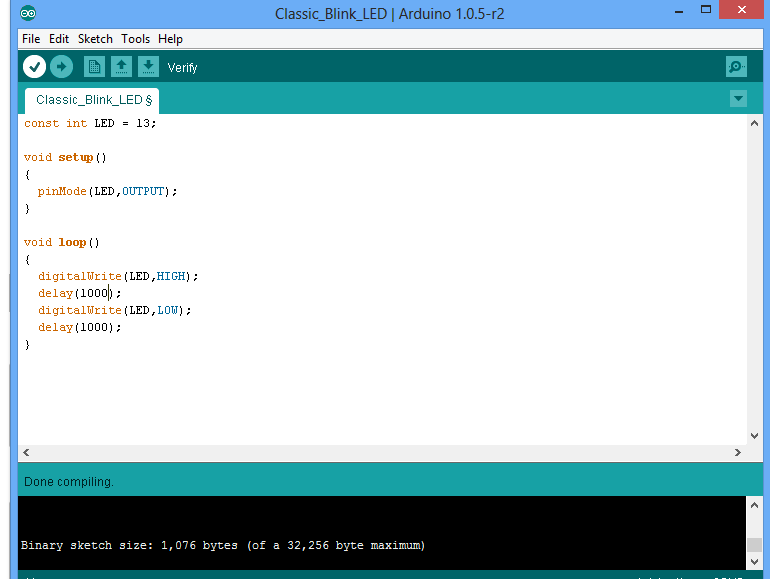
BƯỚC 2: - Burning - Các nhà lập trình nhúng sử dụng từ "Burning" để đề cập đến việc tải chương trình lên bất kỳ bộ điều khiển vi mô nào. Vì vậy, trong bước này, chúng tôi sẽ tải chương trình đã được xác minh trong arduino IDE lên bảng arduino. Để thực hiện việc này, nhấn nút Tải lên (xem nút có dấu mũi tên phải). Một cú nhấp chuột vào nút Tải lên của ứng dụng trên mạng sẽ bắt đầu quá trình ghi chương trình đã biên dịch vào bộ điều khiển vi Avr trên bo mạch arduino của bạn. Tùy thuộc vào kích thước của chương trình của bạn, điều này sẽ mất một ít thời gian. Nếu bạn nhìn vào bảng arduino của mình, bạn có thể thấy 2 đèn LED gần Tx và Rx nhấp nháy. Đây là một dấu hiệu của giao tiếp thành công giữa PC và bo mạch arduino của bạn. Nếu chương trình đã được tải lên thành công, bạn sẽ thấy một thông báo như Tải lên Hoàn thành. Nếu quá trình tải lên không thành công, bạn sẽ thấy một thông báo lỗi tương ứng. Tham khảo ảnh chụp màn hình được đưa ra dưới đây.
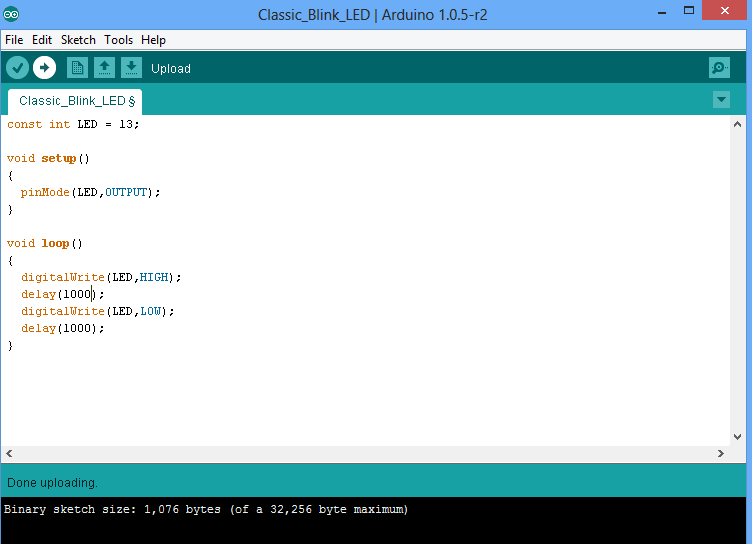
Lưu ý: - Trong khi tôi đang tải chương trình LED nhấp nháy lên board arduino của mình, tôi đã nhận được thông báo lỗi trong lần thử đầu tiên. Có vẻ như Cổng COM5 đã được sử dụng bởi một thiết bị khác. Tôi đã sửa nó bằng cách cắm board vào một cổng USB khác trong máy tính xách tay của tôi.
Lướt qua chương trình
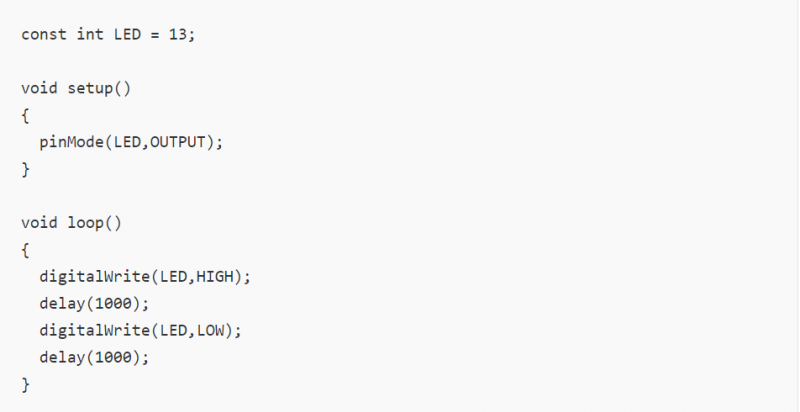
Sơ đồ mạch.
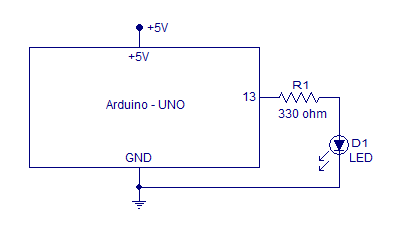
Và đây là thành quả.

Hotline: 0979 466 469











